Vamos a explicarte cómo usar el modo multicuenta de WhatsApp, para poder utilizar dos cuentas a la vez en el mismo móvil sin tener que instalar nada. Se trata de una función que ya estaba disponible en la versión beta de la aplicación, y que ahora han anunciado que empezará a llegar a todos los usuarios.
Con esta función, vas a poder añadir una cuenta extra a tu aplicación de WhatsApp perteneciente a otro número de teléfono. Y luego, podrás alternar entre una y otra sin tener que cerrar ninguna de ellas para iniciar sesión en la otra. Las dos mantendrán la sesión iniciada.
Aquí, como es habitual, debes saber que esta opción irá llegando poco a poco a todos los usuarios. Esto quiere decir que podrías tenerla disponible dentro de pocas horas, o podrían pasar semanas hasta que te llegue.
Dos cuentas a la vez en WhatsApp
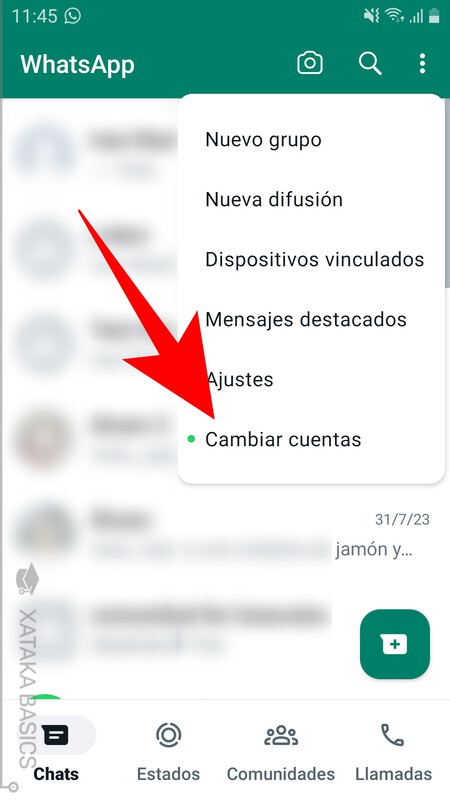
Lo primero que tienes que hacer para añadir una segunda cuenta en WhatsApp es entrar en la aplicación con una de las cuentas, y en la pantalla principal pulsar en el botón de menú. Cuando se abran las opciones, pulsa sobre Cambiar cuentas, que te aparecerá dentro.

Cuando pulses en Cambiar cuentas, te aparecerá una ventana emergente en la que puedes ver tu cuenta actual y una segunda en el caso de que ya la hayas añadido. Si no tienes otra, tendrás que pulsar en la opción de + Añadir cuenta que te aparece debajo.
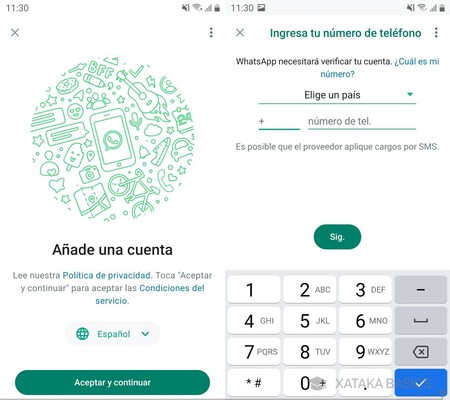
Esto te va a llevar al proceso con el que tendrás que iniciar sesión con la segunda cuenta que quieras vincular en tu WhatsApp. El proceso para hacerlo es exactamente el mismo que cuando inicias WhatsApp por primera vez, teniendo que escribir tu número de teléfono y escribir el código de seguridad que te llegará.
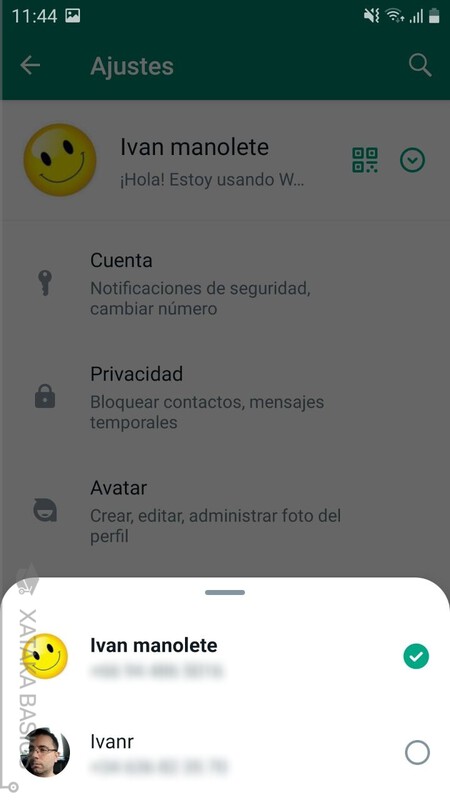
Y ya está. De ahora en adelante, al pulsar en la opción Cambiar cuentas te aparecerán las dos cuentas vinculadas. De esta manera vas a poder alternar entre una y otra de forma sencilla, ya que has iniciado sesión en las dos. Y cuando te llegue un mensaje a una de ellas, en el panel de notificación verás la opción de leerlo cambiando a la cuenta pertinente.
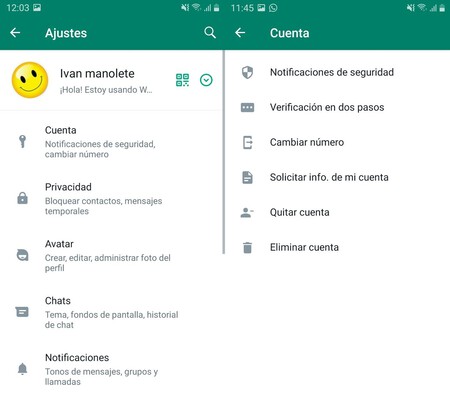
Y luego, si quieres desvincular una de las dos cuentas de tu móvil, lo podrás hacer desde los ajustes. En ellos, solo tienes que pulsar en la opción Quitar cuenta del apartado Cuenta, y podrás desvincular la que quieras de ellas.
En Xataka Basics | Espiar WhatsApp, mitos y leyendas: qué te pueden espiar, qué no y cómo saber si te están espiando




Ver 0 comentarios